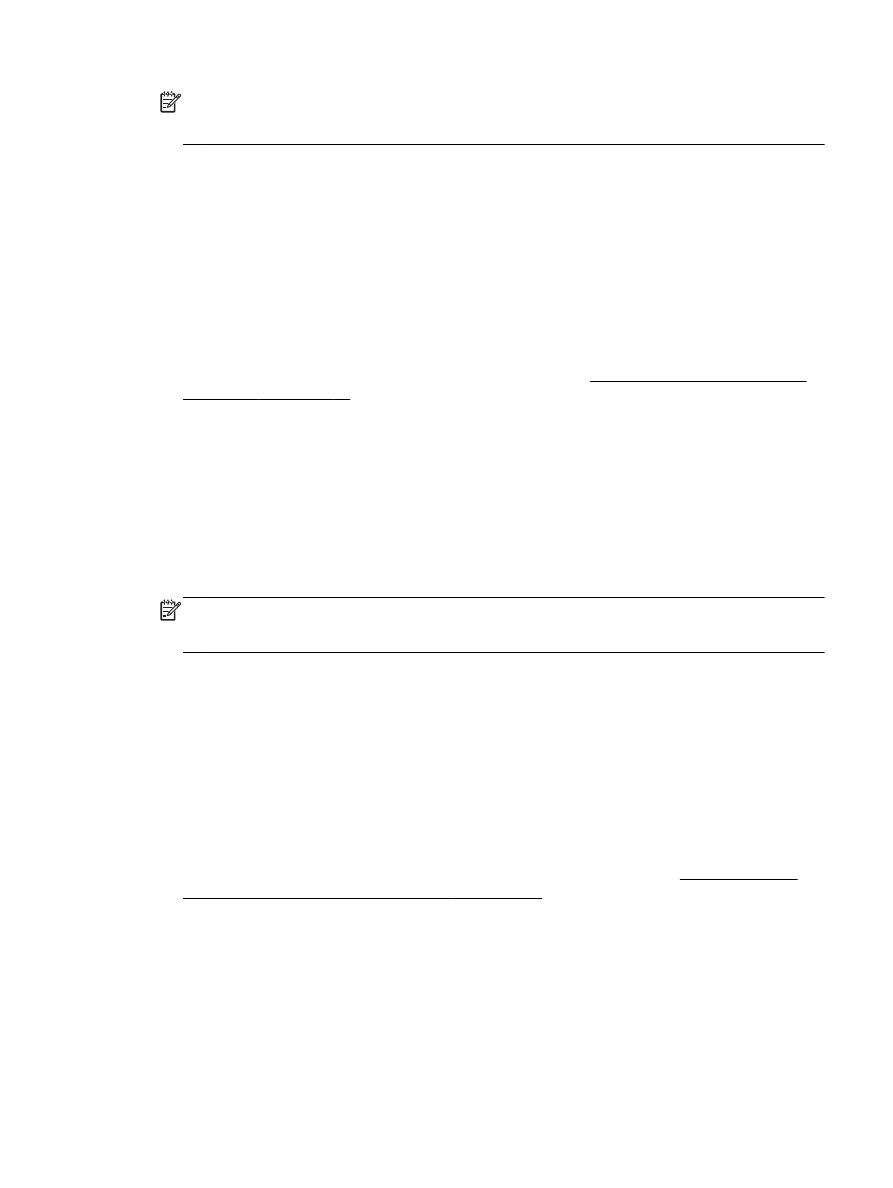
Podešavanje Veb usluga pomoću HP softvera za štampač
Ako niste podesili Veb usluge kada ste instalirali HP softver na računar, i dalje možete koristiti softver
za podešavanje Veb usluga.
Da biste podesili Veb usluge, dovršite sledeće korake za vaš operativni sistem:
Windows:
1. Otvorite softver HP štampača. Za više informacija pogledajte Otvaranje HP softvera štampača
(Windows) na stranici 26.
2. U prozoru koji se pojavljuje izaberite dugme Print, Scan & Fax (Štampanje, skeniranje i faks) ili
dugme Print & Scan (Štampanje i skeniranje), a zatim dugme ePrint Setup (Podešavanje opcije
ePrint). Otvara se ugrađeni Veb server štampača.
3. Kliknite na karticu Veb usluge.
4. U odeljku Postavke usluga na Vebu, kliknite na dugme Podešavanje (Podešavanje), kliknite na
dugme Continue (Nastavi) i pratite uputstva na ekranu da biste prihvatili uslove korišćenja.
5. Ako budete upitani, odaberite da omogućite štampač da proveri i instalira ispravke štampača.
NAPOMENA:
Ako je ispravka štampača dostupna, štampač preuzima i instalira ispravku, a
zatim se ponovo pokreće. Morate da ponovite uputstva od koraka 1 da biste podesili uslugu HP
ePrint.
6. Ako mreža koristi proxy postavke prilikom povezivanja sa Internetom, unesite ove postavke:
a. Dodirnite stavku Enter Proxy (Unesite proxy).
b. Unesite postavke proxy servera, a zatim dodirnite dugme Gotovo.
7. Kada je štampač povezan na server, štampač štampa list sa informacijama. Pratite uputstva na
listu sa informacijama da biste završili podešavanje.
Mac OS X:
▲
Da biste podesili Veb usluge i upravljali njima u operativnom sistemu Mac OS X, možete koristiti
ugrađeni Veb server štampača (EWS). Više informacija potražite u odeljku Podešavanje Veb
usluga pomoću ugrađenog Veb servera na stranici 86
SRWW
Podešavanje Veb usluga 87